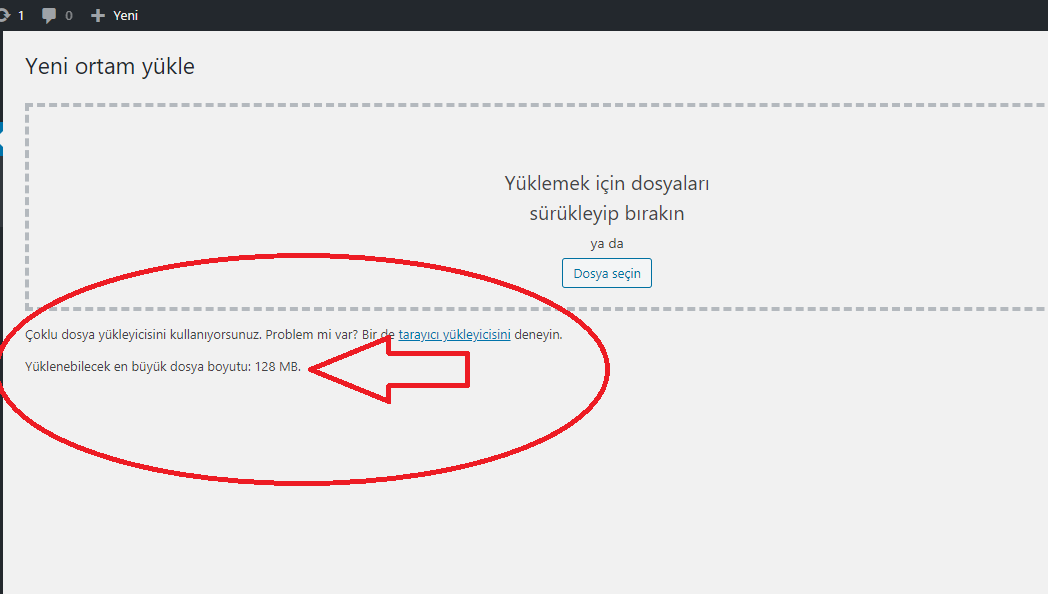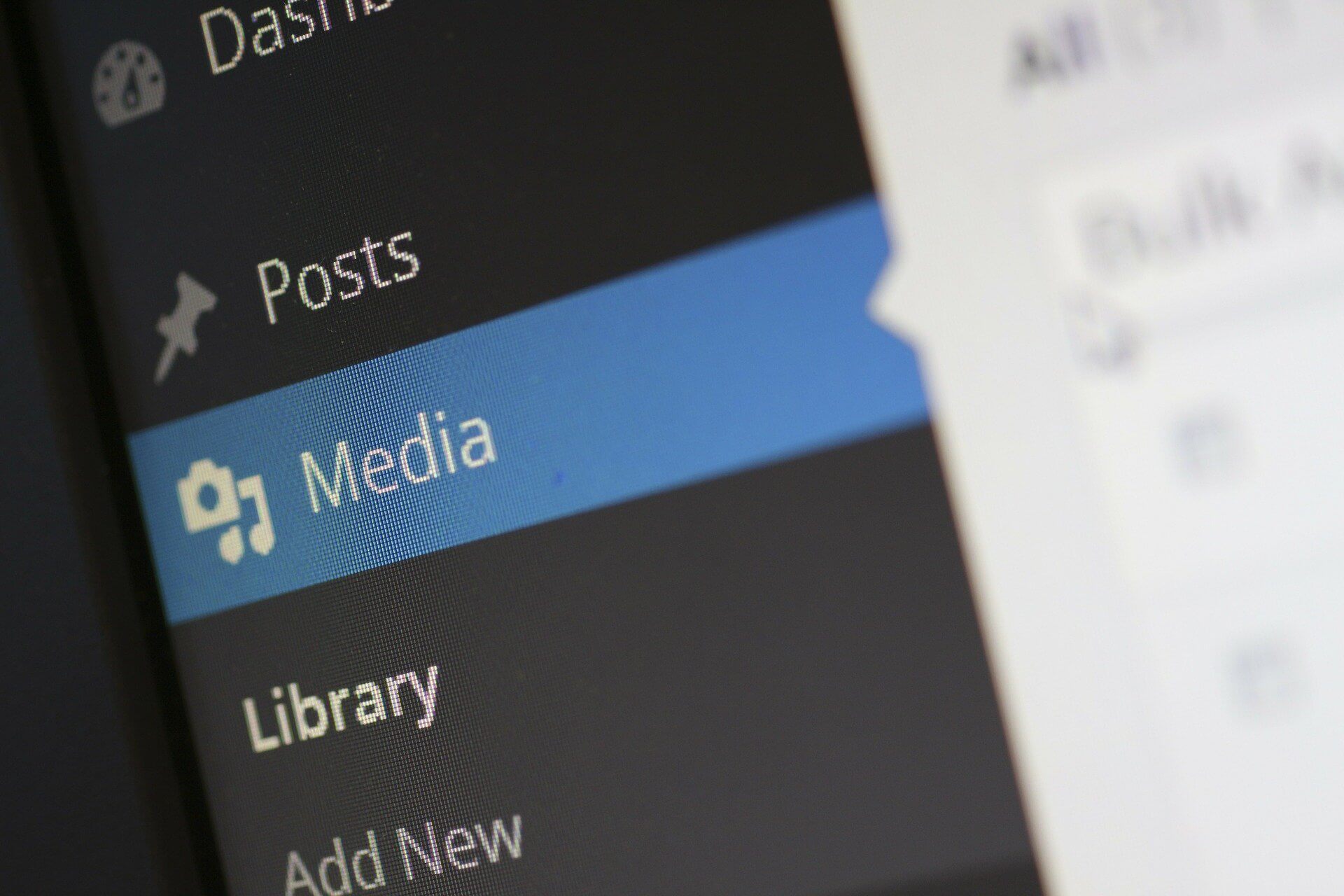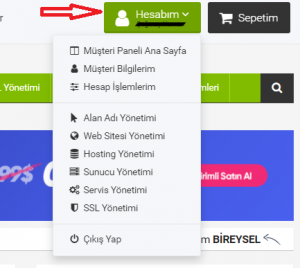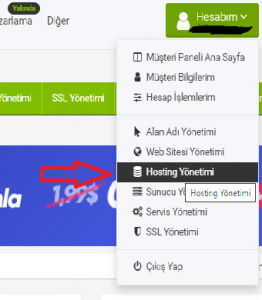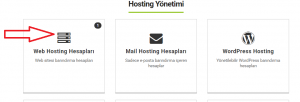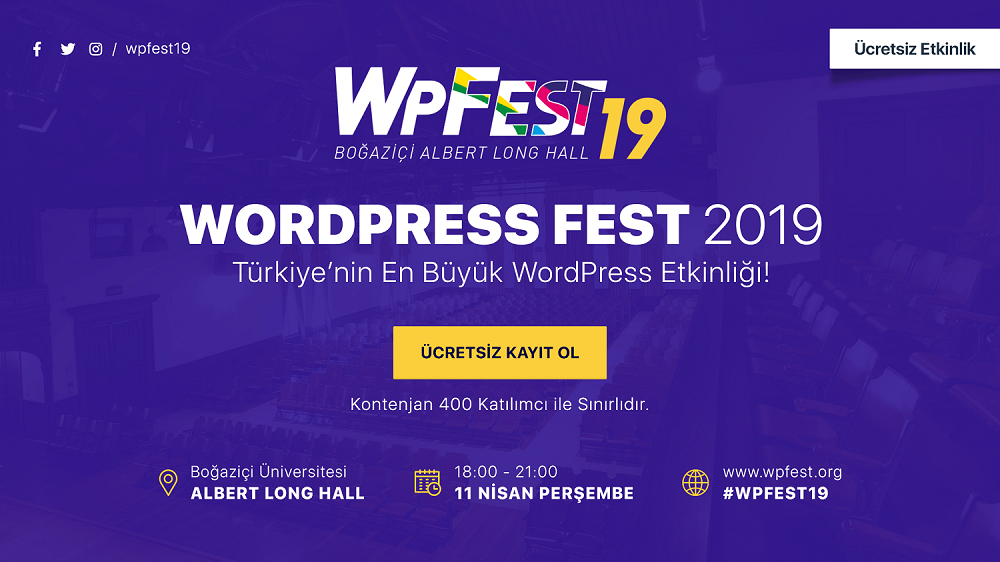Dünya genelin de en çok tercih edilen Web sitesi oluşturma yazılımı olan WordPress ile kolay bir şekilde siteniz için medya yüklemelerini WordPress admin panelinizden yükleyebilirsiniz.
WordPress Upload (Yükleme) dosya boyutu standart olarak 8 MB olarak gelmektedir. Ancak sadece bir kaç işlem ile WordPress upload limitinizi arttırabilirsiniz.
Peki 8MB’dan daha fazla dosya boyutuna sahip olan bir içeriği nasıl sitenize yükleyebilirsiniz?
Aşağıdaki adımlardan sizin için uygun olan birini seçerek sitenize 8 MB’tan fazla olan dosyaları örneğin 30 MB veya 100 MB gibi ortam dosyalarınızı yükleyebilirsiniz.
Yöntem 1: .htaccess dosyası ile Upload Limit Arttırmak
Birinci yöntem olarak WordPress dosyaları arasında yer alan .htaccess dosyası ile yükleme boyutlarını arttırabilirsiniz. Bu seçenek oldukça basit ve kolay bir yöntemdir. Görsellerdeki adımları takip ederek Upload dosya boyutunu kolayca yükseltebilirsiniz.
Öncelikle Natro hesabımıza giriş yapıyoruz. Sonra sırasıyla aşağıdaki galeride de sırasıyla görebileceğiniz gibi Hesabım > Hosting Yönetimi > Web Hosting Hesapları > Yönet > Cpanele Bağlan tıklıyoruz.
cPanel’e bağlandıktan sonra “Dosyalar” alanında yer alan “Dosya Yöneticisine” tıklayınız.
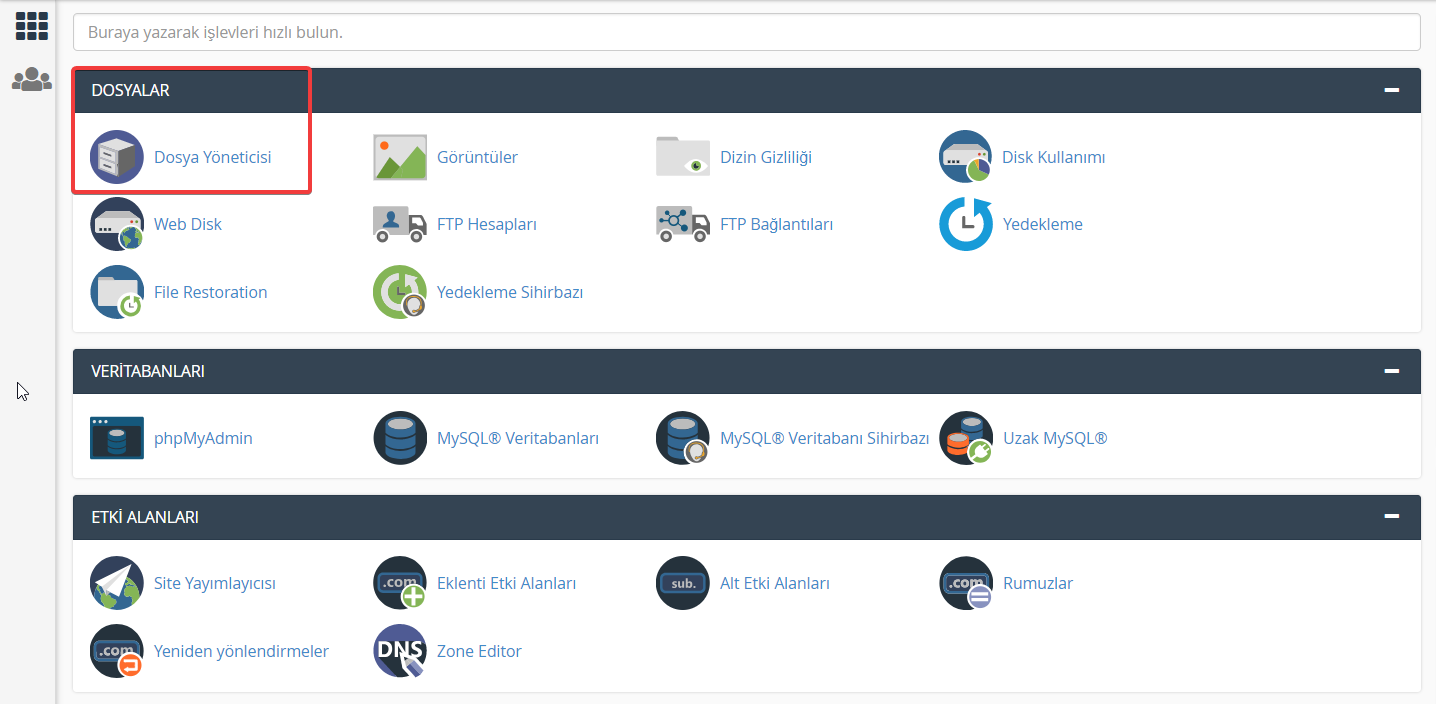
Dosya Yöneticisine tıkladıktan sonra sitenizin bulunduğu klasöre tıklayınız. Eğer siteniz Hosting paketinizde “Birincil” site olarak ekli ise resimdeki gibi sitenizin dosyalarına “public_html” klasöründen erişebilirsiniz.
Resimde web sitesi Hosting Paketinde “Birincil” site olarak ekli olduğu için sitenin dosyaları “public_html” klasörün de yer almaktadır.
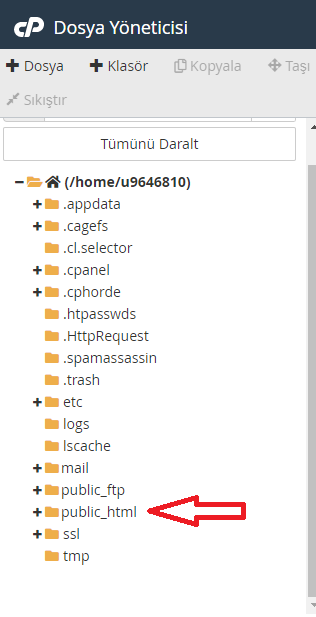
Sitenizin bulunduğu klasöre eriştikten sonra buradan da .htaccess dosyasına erişmemiz gerekecektir. .htaccess gibi dosyalar genel de ilk etapta gizli olarak gelmektedir. Bu dosyaya erişebilmeniz için gizli dosyaları açmanız gerekmektedir.
Gizli dosyalarınızı görüntüleyebilmeniz için sitenizin dosyalarının bulunduğu ekran da yer alan sağ üst tarafta “Ayarlar” tıklayınız ve buradan “Gizli Dosyaları Göster” seçeneğini işaretleyerek Save ediniz.
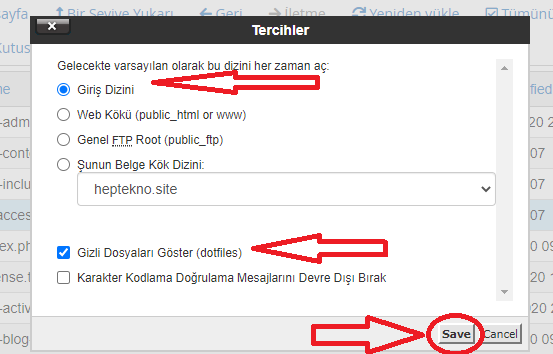
“Gizli dosyaları Göster” seçeneğini etkinleştirdikten sonra aşağıdaki görsel olduğu gibi .htaccess dosyasını ekranınız da görüntüleyebileceksiniz.
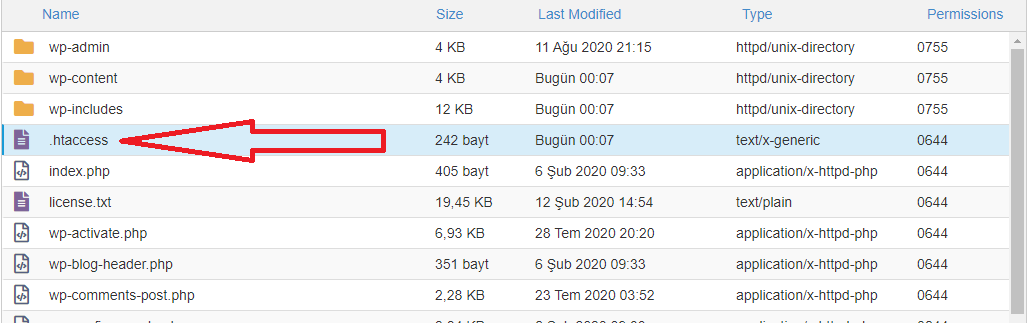
Şimdi WordPress Upload Limit Arttırma işlemini gerçekleştirebilirsiniz. Dosya yükleme boyutunu .htaccess dosyası üzerinden arttırabilmemiz için öncelikle ekranınız da yer alan .htaccess dosyasına aşağıda yer alan resimdeki gibi mause ile sağ tıklayınız ve “Edit” yazan yere tıklayınız.
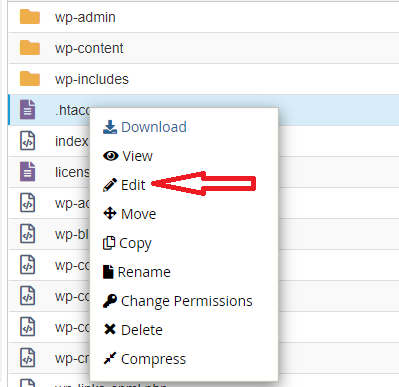
Edit yazan yere tıkladıktan sonra açılan pencereden tekrar “Edit” tıklayınız.
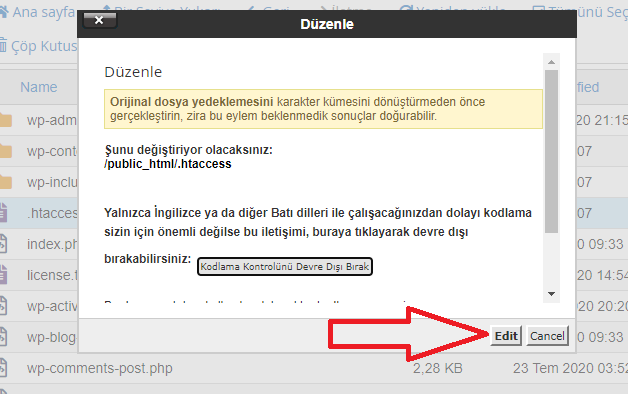
.htaccess dosyasını açtıktan sonra aşağıdaki PHP Upload limit Yükseltme kodlarını resimdeki gibi dosyanın alt kısmına giriniz.
php_value upload_max_filesize 128M
php_value post_max_size 128M
php_value max_execution_time 300
php_value max_input_time 300
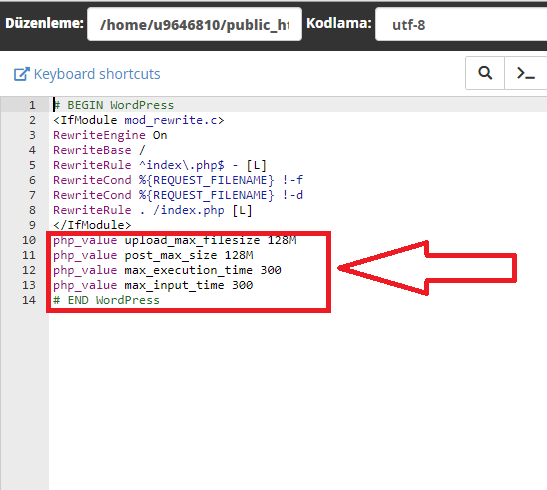
Son olarak kodları resimdeki gibi alt satıra ekledikten sonra sağ üst tarafta yer alan “Değişikleri Kaydet” butonuna tıklayarak kaydediniz. İşlem bu kadar basit. Artık dosya yükleme boyutunuz görsel de yer aldığı gibi sizin admin panelinizde de 128 MB olarak güncellenmiş olacaktır.
Not: Dosya Yükleme boyutunu WordPress admin panelinizde Ortam > Yeni Ekle tıklayarak görüntüleyebilirsiniz.
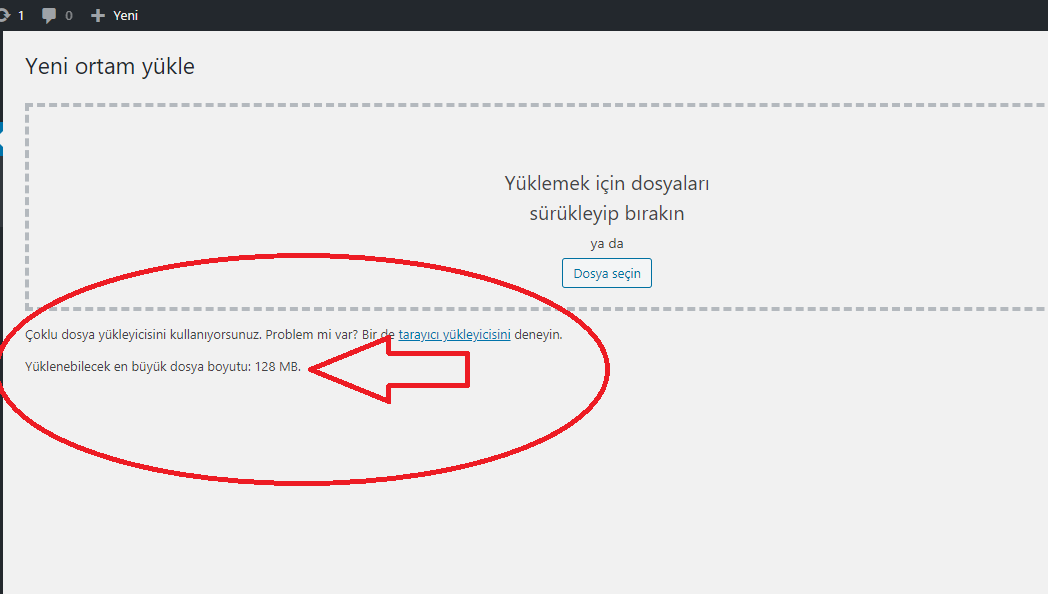
Yöntem 2 : PHP Selector ile Limit Yükseltme
WordPress Upload Limit Arttırmanın bir diğer yöntemi de PHP Selector kullanarak yükseltme yapabilirsiniz. Eğer .htaccess ile upload yükseltme işlemini gerçekleştiremediyseniz PHP Selector yöntemini deneyebilirsiniz.
PHP Selector ile Dosya Yükleme Boyutunu Nasıl Arttırılır?
WordPress siteleriniz de daha yüksek boyutlu dosya upload edebilme imkanı sağlayan bir diğer seçeneğimiz ise PHP Selector yöntemidir. Bu yöntemi kullanarak sizler de web sitenizin dosya yükleme boyutunu kolay ve saniyeler içerisinde arttırabilirsiniz.
Öncelikle PHP Selector ile dosya yükleme boyutunu arttırma işlemini gerçekleştirebilmeniz için yine Natro hesabınıza giriş yaparak aşağıdaki adımları takip etmelisiniz.
“Hesabım” Tıklayınız.
cPanel’e ekranınıza bağlantıktan sonra sayfayı biraz aşağı indirerek “Yazılım” bölümünde yer alan “Select PHP Version” tıklayınız.
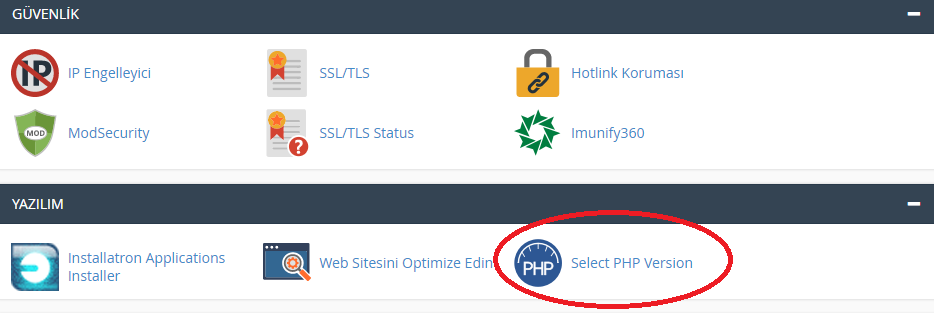
Select PHP Version tıkladıktan sonra kırmızı ok ile gösterilen “Options” tıklayınız.
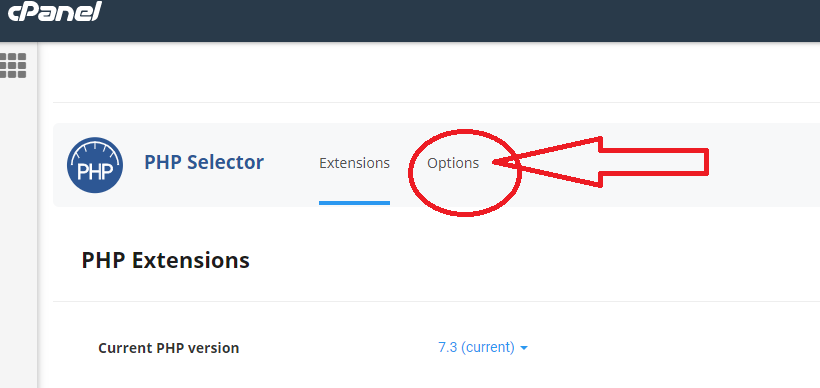
Options yazan yere tıkladıktan sonra açılan sayfa da “post_max_size” ve “upload_max_filesize” alanlarında yer alan değerleri 128M olarak değiştiriyoruz.
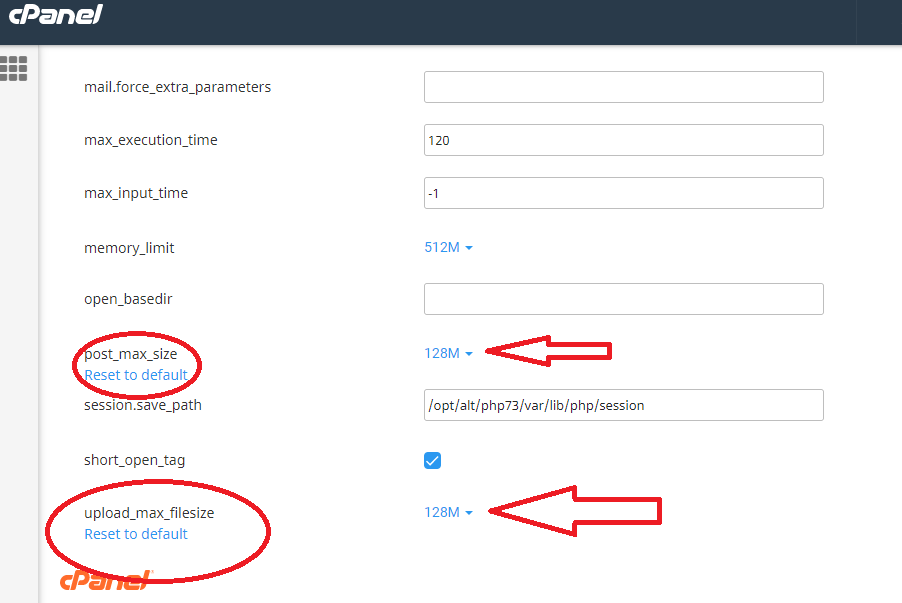
Resimdeki gibi post max size ve upload max file size alanlarını 128M olarak yaptıktan sonra artık WordPress sitenizin dosya yükleme boyutunu 128MB olarak güncelleştirmiş oluyoruz.
Not: Upload yükseltme işlemini WordPress sitemizin admin paneline girdikten sonra, Ortam > Yeni Ekle tıklayarak resimde yer aldığı gibi görüntüleyebilirsiniz.